
يوضح لك هذا الدليل السريع كيفية تغيير تطبيق الرسائل النصية Galaxy Note 9. لدى Samsung تطبيق الرسائل المدمج ، لكن بدائل الطرف الثالث في متجر Google Play لديها الكثير لتقدمه.
توفر تطبيقاتنا النصية أدناه مزيدًا من الميزات أو السمات أو فقاعات الإشعارات أو خيارات الخطوط ، أو أنها أسهل في الاستخدام من تطبيقات Samsung. في الأساس ، هناك عدة أسباب لتجربة شيء آخر لاحتياجات الرسائل النصية الخاصة بك.
قراءة: 5 أفضل تطبيقات الرسائل النصية أندرويد
يحتوي الرابط أعلاه على بعض من أفضل تطبيقات المراسلة النصية لنظام Android. قم بتنزيل واحد اليوم ، ثم اتبع الإرشادات خطوة بخطوة أدناه لتغييره في الإعدادات. سيمنعك هذا من تلقي إعلامات مكررة أيضًا.

كيفية تغيير تطبيق Galaxy Note 9 Text Message
الخطوة الأولى هي تنزيل برنامج رسالة نصية جديد من متجر Google Play. ما عليك سوى البحث عن الرسائل القصيرة أو الرسائل النصية ، وسردها Google جميعها. Textra هو التطبيق النصي المفضل لدي ، على الرغم من أن Chomp أو GoSMS هما خياران شائعان آخران. هنا التعليمات الكاملة.
تعليمات
- تحميل تطبيق المراسلة النصية الجديد
- اذهب إلىالإعدادات عن طريق الضغط على زر الترس في شريط الإعلام
- تحديدالتطبيقات أوتطبيقات
- انقر على3 نقاط زر "القائمة" في الجزء العلوي الأيمن واخترالتطبيقات الافتراضية
- انقر علىتطبيق المراسلة وتحديد أي تطبيق ترغب في استخدامه
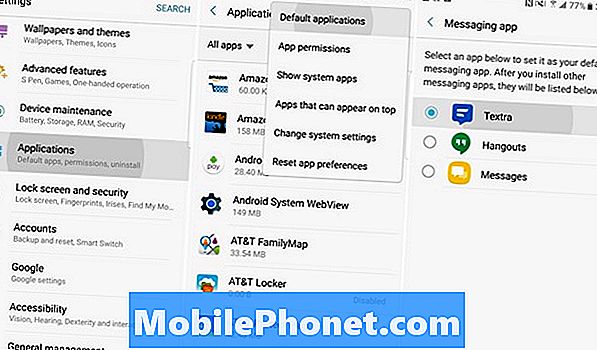
في الأساس ، توجه إلى الإعدادات وافتح قسم "التطبيقات" بسرعة. بعد ذلك ، انتقل إلى التطبيقات الافتراضية واختر برنامج رسائل نصية جديد على Galaxy Note 9. يخبر هذا الجهاز الجهاز الذي سيستخدمه لإرسال واستقبال الرسائل.
تفاصيل أخرى
تجدر الإشارة إلى أن بعض التطبيقات ، مثل Textra ، ستنفذ الخطوات القليلة الأخيرة من أجلك. بمجرد تثبيت Textra وفتح التطبيق ، سترى خيار "تعيين كافتراضي" في أسفل الشاشة. يؤدي هذا تلقائيًا إلى تغيير الإعداد الذي ذكرناه أعلاه.
اقرأ: كيفية إيقاف تشغيل Galaxy Note 9 دومًا على الشاشة
إذا لم يطالبك تطبيق رسالة نصية جديدة بتعيين افتراضي ، فما عليك سوى اتباع خطواتنا والقيام بذلك يدويًا. هذه خطوة لا يمكنك تخطيها. لماذا ا؟ لأن أجهزة Android الأقدم تلقت إعلامات مزدوجة إذا قمت بتنزيل تطبيق رسالة نصية ثانية. هذا ليس هو الحال بعد الآن. لن يسمح Android بتعيين تطبيقين كـ "افتراضي" في نفس الوقت. بهذه الطريقة تتلقى فقط إشعارًا نصيًا واحدًا ، بغض النظر عن عدد التطبيقات التي تقوم بتثبيتها.
من هنا فصاعدًا ، هذا هو التطبيق النصي الوحيد الذي سيكون قادرًا على إرسال أو استقبال أو تنبيهك على الرسائل النصية. إذا اخترت Textra (أو العديد من الآخرين) الدخول وتخصيصها بالطريقة التي تريدها. قم بتغيير كل شيء من الخط والنمط والألوان وألوان الفقاعة وحتى رمز الإعلام أو الرموز التعبيرية. Textra يقدم قليلا من كل شيء. يمكنك تغيير تجربة الرسالة النصية ولونها بالكامل لكل جهة اتصال في هاتفك ، مما يجعل Galaxy Note 9 أكثر شخصية من أي وقت مضى.
قبل أن تذهب إلى هنا ، هناك 10 أشياء أخرى يمكن أن يقوم بها Galaxy Note 9. أو توجه إلى بوابة Galaxy Note 9 الخاصة بنا للحصول على مزيد من النصائح والحيل.


